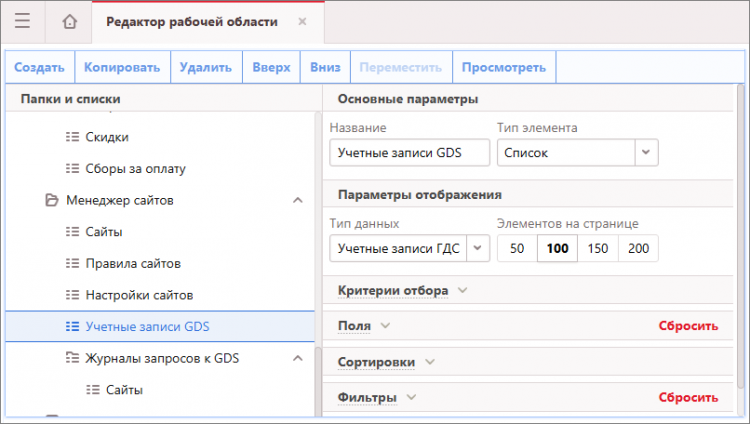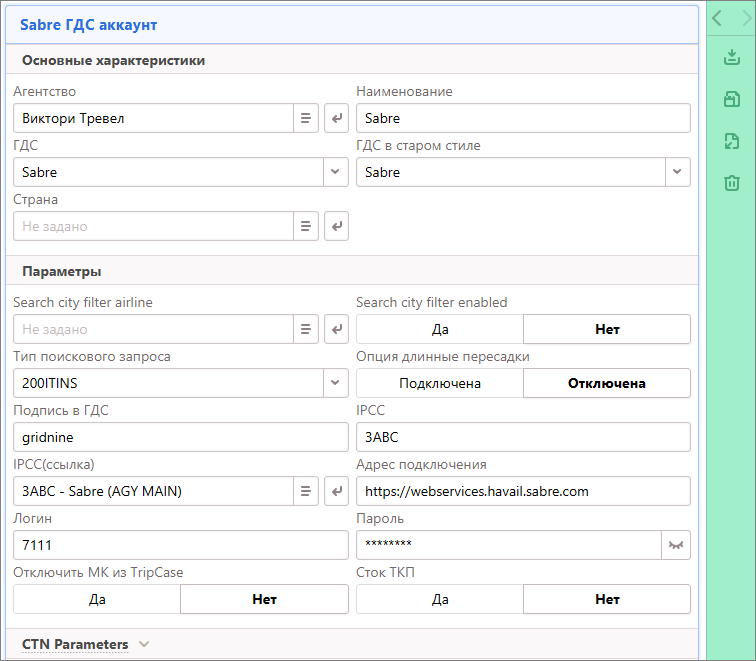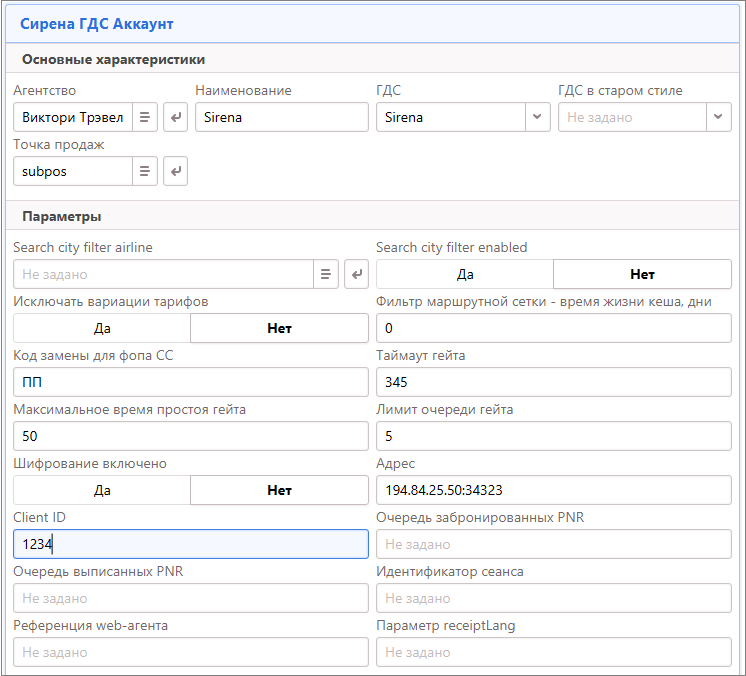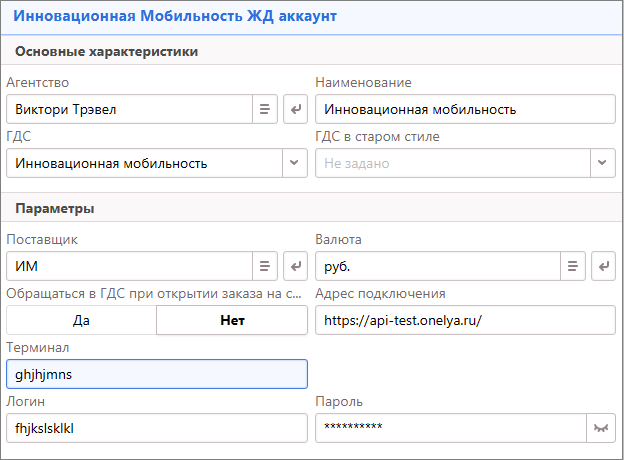Учетные записи GDS
Для включения доступа к сервисам GDS необходимо добавить в список "Учетные записи GDS" аккаунт GDS. В этом разделе будет предоставлено краткое описание, как быстро настроить аккаунты для системы бронирования Sabre, Сирена, Инновационная мобильность.
Добавление списка "Учетные записи GDS"
Через редактор рабочей области Mid Office Manager создайте список "Учетные записи GDS" и сохраните изменения.
Откройте список "Учетные записи GDS" и по кнопке "Создать" добавьте аккаунт GDS, указав тип учетной записи (Sabre GDS аккаунт/Сирена ГДС аккаунт/УФС/Инновационная мобильность/Отельный агрегатор или др.)
На открывшейся страничке важно заполнить следующие параметры:
1. В случае аккаунта в системе Sabre
- укажите агентство, которому GDS предоставила доступ;
- укажите Страну, если не Россия (по-умолчанию, если значение не задано, то определяется как Россия);
- наименование аккаунта, например, Sabre Res (боевой режим)
- ГДС - Sabre;
- IPCC - поисковый PCC (pseudo city code);
- ссылку на точку продаж, в профиле которой определен поисковый PCC;
- адрес подключения к сервису;
- укажите параметры учетной записи пользователя EPR (логин/пароль).EPR будет использоваться для подключения к системе Sabre;
- подпись;
- тип запроса.
2. Доступ в систему бронирования Сирена Трэвел
- укажите агентство, которому GDS предоставила доступ в свои сервисы для онлайн оформления услуг;
- ГДС - Sirena;
- наименование аккаунта, например, "Сирена - тестовый режим";
- укажите точку продаж, в профиле которой прописаны все предоставленные Сиреной ТАП;
- адрес подключения к сервису: ip, порт;
- укажите Client ID - четырехзначный идентификатор агентства в Сирене;
- укажите таймаут гейта, максимальное время простоя и лимит очереди гейта так, как заполнено на рисунке выше;
- код замены для фопа СС: значения "ПП" (в случае оплаты через эквайринг) или "ПК" (в случае прямой оплаты в авиакомпанию, например, через платежный шлюз МПС/EgoPay).
3. Доступ в сервис бронирования Инновационной мобильности
- укажите агентство, которому GDS предоставила доступ в свои сервисы для онлайн оформления услуг;
- наименование аккаунта, например, "Инновационная мобильность - тестовый режим";
- ГДС - выберите из списка "Инновационную мобильность";
- укажите поставщика, выбрав из списка;
- укажите валюту - "руб."
- адрес подключения, предоставленный поставщиком
- терминал, логин и пароль, предоставленные поставщиком в рамках подписанного с агентством договора
Аналогичным образом настраиваются и аккаунты в другие системы бронирования.